Xiaomi не приходят уведомления. Решение проблем с приходом уведомлений на Xiaomi. Проблема – в прошивке
Некоторые пользователи Xiaomi сталкиваются с тем, что на смартфон не приходят СМС. Исправить эту проблему не только можно, но и нужно! С помощью статьи вы, не затрудняясь, решите вопрос. Первым делом стоит перезагрузить устройство, возможно, проблема заключается в банальном зависании. Но если это не помогло – значит, проблема кроется глубже, давайте разбираться.
Не исключено, что причиной стала неисправная сим-карта. Если вы частенько переставляете в Ксиаоми сим-карту, то могли повредиться контакты чипа. При бережном переносе с ней ничего не случится, но исключать этот вариант нельзя. Проверяем корректность работы. Переставляем карту в другой телефон и проверяем работоспособность. Если сообщение не пришло – проблема в сим-карте. Необходимо прийти в салон вашего оператора и бесплатно заменить неисправную симку. Как это сделать подробно читайте тут. Для КМ! Вставить ссылку на статью с сайта тарифам «Замена СИМ». Захватите паспорт.
Настройка СМС
Если сообщения еще и не отправляются – можно использовать второй способ. Он заключается в настройке СМС-центра.
Для этого следует в ОС MIUI 8:

Данные сервисных номеров SMS центров всех крупных операторов:
У новых моделей Редми установлена версия MIUI 9. У нее несколько другой алгоритм попадания в необходимый раздел. Для этого зайдите в «Настройки» - «Системные приложения» - «Сообщения» - «Расширенные настройки» - «Номер СМС центра».
Фоновые процессы
Сяоми для сбережения энергии запрещает некоторым приложениям работу в фоновом режиме. И иногда по случайности в этот список попадают «сообщения». Разные версии MIUI существенно влияют на путь, ведущий к этому разделу. Поэтому в вашем смартфоне поищите что-то похожее в настройках: «Дополнительно» – «Производительность и батарея» – «Расход энергии приложениями». Когда вы попадете в этот режим, вам будет представлен список доступных режимов, по умолчанию стоит «Стандартный».

- Полностью отключить управление фоновыми процессами. В этом случае MIUI станет работать как обычный Андроид. Доступ к фоновым процессам будет только у ядра системы, и оно будет регулировать приоритеты, права доступа и т. п.
- Если вы довольно опытный пользователь - можете попробовать установить «Повышенный» режим, и избирательно выбрать необходимые вам процессы. Вы вправе отключать и включать их, соответственно «подгоняя» их под себя. В этом случае ваш девайс будет тратить энергию на то, что вам требуется. И тратиться электроэнергии впустую, станет куда меньше.
Сброс настроек
Если с сим-картой все в порядке и использование предыдущих способов ни к чему не привели, то стоит копнуть поглубже. Речь идет о сбросе телефона к заводским настройкам.
Предварительно стоит создать бэкап. Как это сделать читайте .
Для незнающих людей, поясним, что это сохранение данных пользователя на удаленном сервере. Хотелось бы отметить, что перед использованием вспомните, и запишите пароли от учетных записей и аккаунтов, так как на телефоне будет удалено все! Помните состояние устройства, как только вы его купили? На нем нет ничего, он совершенно пуст. Он станет таким же. Если вы готовы к такому развороту событий, то следуйте нижеприведенным действиям.

Вам остается лишь подтвердить действия и заодно попрощаться со всеми данными на девайсе. Как выполнить полный сброс другими методами и устранить возможные проблемы читайте .
Что делать, если сообщения не открываются?
Случаются ситуации, когда вы не имеете возможности открыть присланное сообщение из-за того, что оно не запускается или открывается, но сразу вылетает. Но и эта проблема решаема. Существует несколько методов:
- Поменять шрифт на обычный размер. Случается, что из-за замены размера шрифта происходят похожие проблемы.
- Иногда устройство хочет «активировать» сообщения. Возможно, звучит нелепо, но телефон попросту не хочет работать без этого!
Для активации следует:

- Проверьте ваш девайс на наличие вирусов. Скачайте антивирус, и проверить ваш смартфон.
Ксиаоми выпускает бюджетные, но довольно качественные изделия, поэтому проблемы с не пришедшими СМС редки, но все, же существует. В этой статье рассмотрены все полезные действия, которые помогут решить вопрос. В большинстве случаев сбой можно исправить самостоятельно. Когда ничего не помогает, остается отнести устройство в сервис. Однако задача, рассмотренная в статье, хорошо решается и без вмешательства мастеров.
MIUI 8 имеет массу новых функций, в том числе энергосберегающий режим, который автоматически увеличивает срок службы батареи, убивая фоновые процессы, регулируя производительность системы, а также ограничивая работу приложений, которые истощают аккумулятор.
Тем не менее, одной из наиболее распространенных ошибок последней версии операционной системы MIUI остается неправильная работа уведомлений, которые ведут себя очень странно на нескольких смартфонах от Xiaomi.
В случае с MIUI 8 , проблема кроется в самой ОС — она убивает фоновые приложения и службы синхронизации, когда телефон находится в режиме ожидания. Чтобы получать уведомления, вы должны определить их приоритеты и включить автозапуск для отдельных приложений.
Проблема не столь серьезная, но если вы не получаете уведомления на вашем смартфоне Xiaomi, есть несколько способов это исправить. Читайте далее, как включить уведомления в MIUI 8 .
Приоритетность уведомлений
- Откройте «Настройки» на начальном экране.
- Перейдите к «Уведомления и строка состояния» .
- Выберите «Уведомления приложений» .

- Выберите приложения, для которых вы хотите установить приоритеты уведомлений.
- Убедитесь, что всплывающие уведомления , уведомления на заблокированном экране и уведомления на значке приложений включены.
- Переключите приоритеты.

Приоритезация приложений должна решить проблемы с уведомлениями. Если после этого вы все еще не видите оповещения для входящих сообщений, нужно включить автозапуск.
Включить автозапуск
- Откройте «Настройки» на начальном экране.
- Перейдите в «Права доступа» .
- Нажмите «Автозапуск» .
- Выберите приложения, которые должны включаться автоматически.

Включение автозапуска гарантирует, что приложения не будут зависеть от системы управления расходом батареи. Если конкретного приложения нет в списке, —попробуйте отключить режим энергосбережения.
Отключить режим энергосбережения
- Откройте «Настройки» на начальном экране.
- Выберите «Батарея и производительность» .
- Нажмите «Управление использованием батареи приложениями» .
- В режимов энергосбережения выберите «Выкл» .

Отключение режима энергосбережения позволяет приложениям продолжать работать без ограничения в фоновом режиме. Это не влияет на срок службы батареи в большинстве смартфонов. Если ни один из перечисленных выше методов не помог, попробуйте заново установить прошивку MIUI 8 .
В последние годы в России большую популярность набрали смартфоны китайской компании Xiaomi, характерной особенностью которых является фирменный интерфейс MIUI. Он обладает особенно глубокими настройками системы, недоступными для пользователей стандартных версий android.
Однако, несмотря на существенные преимущества, многие жалуются, что в xiaomi redmi note 3 не приходят уведомления - с чем это связано и как исправить проблему описано далее.
Почему в MIUI не приходят уведомления
Хотя MIUI кажется простым, удобным интерфейсом, но он кардинально отличается от обычного Android"а. Разработчики MIUI улучшили автономность смартфонов за счёт некоторых ограничений для пользовательских приложений (whatsapp, viber, vk и др.). Например, запреты на фоновые процессы, сетевые подключения и геолокацию значительно снижают нагрузку на центральный процессор, тем самым сокращая расход заряда батареи. Время автономной работы существенно продлевается.
Однако, из-за этого появился досадный недостаток. Пользователи заметили, что в смартфонах xiaomi иногда не приходят уведомления из любимых программ. Причем уведомлений нет, даже если приложение было запущено вручную. А если экран погаснет, то можно вообще забыть, что соцсети и другие сервисы должны присылать важные уведомления.
Поэтому многих буквально мучает вопрос, почему же так всё сложно и как включить уведомления в MIUI? Ради них пользователи легко готовы пожертвовать автономностью, лишь бы не терять необходимые оповещения. Чтобы решить эту проблему, надо провести комплексную перенастройку MIUI, т.к. волшебной кнопки «включить уведомления», увы, нет.
Фоновый режим (энергосбережение)
Один из пунктов глубокой настройки, который нужно ещё постараться найти. Рассмотрим на примере смартфона нашего сотрудника, у которого в redmi note 3 pro больше не приходят уведомления. Название меню может отличаться в зависимости от сборки MIUI, поэтому доверьтесь своей интуиции и ищите что-то похожее в настройках: Дополнительно, Производительность и батарея, Расход энергии приложениями. Там будет несколько режимов энергосбережения, из которых по умолчанию активен "Стандартный". Именно он блокирует доступ к сетевым подключениям и геолокации. Естественно, в таком глухом оффлайне приложения на xiaomi redmi вообще не могут показывать никаких уведомлений. Любопытно, что в таком режиме MIUI самостоятельно определяет, какие фоновые процессы блокировать, поэтому сложно предугадать, когда смогут прийти те или иные уведомления.
режимы экономии энергии xiaomi redmi 3s
Если вы нашли эти настройки, значит, тоже столкнулись с проблемой отсутствия оповещений в "Стандартном" режиме энергосбережения. На данном этапе есть 2 варианта действий.
- Можно просто отключить энергосбережение. Тогда MIUI должен начать работать, как обычный Android, когда ядро системы самостоятельно регулирует все фоновые процессы, права доступа, приоритеты и т.п. Теоретически, у всех приложений должен появиться полный доступ к фоновой активности, сети и т.п.
- Опытные пользователи могут поступить иначе. Установить максимальный уровень энергосбережения ("Повышенный"), а потом выборочно разблокировать только важные программы. Такая настройка требует буквально три минуты, но зато можно быть уверенным, что ресурсы смартфона будут выделяться только на действительно нужные пользователю процессы. Кстати, тогда можно также ограничить фоновую активность системных приложений Xiaomi, которые вряд ли очень востребованы отечественными пользователями.
Настройка типов уведомлений
Настройка фоновой активности приложений - это было всего лишь начало восстановления нормальной работы уведомлений. Мало кто знает, но интерфейс MIUI также позволяет управлять типами уведомлений от приложений.
Объясним на примере Facebook Messenger. Программа может показать уведомления о сообщениях в шторке или поменять на своём значке индикатор с числом непрочитанных сообщений. Однако, гораздо удобнее плавающее круглое окошко на рабочем столе, т.к. из шторки иногда нельзя открыть соответствующее сообщение. Если на телефоне есть один тип уведомлений, но не хватает другого, то проблема именно в ограничении этих самых типов.

Чтобы это исправить, надо в настройках открыть «Уведомления и вызовы», а там найти «Уведомления приложений». Далее будет список приложений, которым разрешены уведомления. Лишние можно отключить, а для нужных программ - настроить типы и приоритеты уведомлений. Именно тут активируются «Всплывающие уведомления» приложений, а также нормальный переход из шторки.
Автозапуск приложений
Это довольно важно, т.к. иногда включенный автозапуск действительно влияет на корректность работы некоторых приложений. Настроить автоматический запуск программ во время загрузки устройства можно через меню «Разрешения», «Автозапуск» в разделе «Безопасность».

Заходим, а затем устанавливаем нужные параметры. Желательно выставить автозапуск для всех важных приложений (соцсетей, мессенджеров и т.п.).
Закрепление приложений в ОЗУ
Это своеобразная фишка интерфейса MIUI. Начинающие пользователи о ней не сразу узнают. Суть в том, что можно выбрать приложения, которые всегда будут в оперативной памяти, даже если «закрыть все» через меню запущенных приложений. Это весьма полезная функция для закрепления в памяти мессенджеров, соцсетей (вконтакте) и «звонилки». Благодаря этому закрепленные приложения открываются практически мгновенно, интерфейс MIUI принудительно будет обеспечивать их работоспособность, защищая от непредвиденного закрытия. После перезагрузки смартфона все «закрепления» по-прежнему работают.

Для этого в меню запущенных программ нужно «смахнуть» вниз ярлык нужного приложения (то есть того, где наблюдается сбой работы уведомлений) и нажать на замок. На ярлыке должен появиться замочек, который означает, что приложение закреплено в ОЗУ. Чтобы отменить закрепление, нужно просто смахнуть ярлык вверх.
Оптимизация ОЗУ и WiFi
Кроме того, в разделе «Энергосбережение» меню настроек батареи может присутствовать опция периодической очистки ОЗУ. Эта функция убирает из оперативки Redmi Note лишние приложения, что позволяет ускорить работу устройства и сокращает расход заряда, однако, её желательно отключить при нестабильной ситуации с уведомлениями.
В настройках WiFi также желательно отключить оптимизацию, поскольку при блокировке или отключении экрана интерфейс MIUI может параллельно отключаться от беспроводных сетей, опять же для экономии заряда, но в ущерб удобству пользователей.
Надеемся эти советы помогут вам победить проблему с уведомлениями. Пишите в комментариях, что именно помогло вам справиться с данной проблемой.
Ни для кого не секрет, что оболочка MIUI имеет большое количество полезных функций, но есть и недостатки. К таким можно отнести уведомления от приложений, дело в том, что без дополнительной настройки, уведомления могут приходить через раз, а то и вовсе не приходить. В такой ситуации стоит только открыть приложение, как сразу посыпятся поток уведомлений, согласитесь, что не очень удобно. Это связано с тем, что оболочка MIUI старается как можно дольше проработать от одного заряда аккумулятора, оптимизировав работу сторонних приложений. В основном проблемы возникают с мессенджерами, что бы подобных ситуаций не возникало, надо один раз настроить уведомления, этим мы сейчас и займемся.
- Заходим в настройки телефона
2. Переходим в самый низ и нажимаем на строке «Разрешения»
3. В открывшемся меню выбираем первый пункт: «Автозапуск»
 4. Откроется со списком всех установленных приложений. Включите в автозапуск важные для вас приложения, от которых вы хотите получать уведомления.
4. Откроется со списком всех установленных приложений. Включите в автозапуск важные для вас приложения, от которых вы хотите получать уведомления.

Половину дела, мы сделали, приложения теперь автоматически в фоне запускаются после перезагрузки устройства, теперь нам надо убрать ограничения фоновой активности для конкретного приложения. Для этого, опять заходим в настройки смартфона.
5. Нажимаем на пункт: «Батарея и производительность»
6. Выбираем: «Расход заряда батареи приложениями»
 7. В открывшемся окне, можно сразу для всех приложений снять ограничения, но это делать не стоит. Лучше настроить ограничения для конкретного приложения, для этого нажимаем: «Выбрать приложения»
7. В открывшемся окне, можно сразу для всех приложений снять ограничения, но это делать не стоит. Лучше настроить ограничения для конкретного приложения, для этого нажимаем: «Выбрать приложения»
8. Появится список установленных приложений, найдите в нем те же приложения которые вы включали в автозапуск. Нажмите на него.

9. В появившемся окне выберите пункт: «Нет ограничений», выполните то же самое для остальных важных приложений.

Теперь приложение ни в чем не ограничено системой и уведомления будут своевременно приходить.
Владельцы смартфонов из Поднебесной часто выходят в интернет с запросом, почему не приходят уведомления на Xiaomi. Причина кроется в особенности оболочки MIUI. Она имеет свои недостатки, которые заметны даже на фоне всех остальных достоинств. К примеру, проблема с сообщениями от программ. С другой стороны ОС – это кастомизируемая оболочка. Пользователю доступна настройка по всем параметрам, поэтому с включением сообщений проблем не возникнет.
Устройства, работающие на основе оболочки MIUI энергоэффективны. Так, гаджеты из линейки Redmi зачастую оснащены батареей на 4000 мАч. При таком объеме аккумулятора, обычный телефон может проработать 1-1.5 дня при нормальной нагрузке. Девайсы Xiaomi справляются со своими функциями 2-3 дня, даже при высокой нагрузке. В чем секрет?
В приоритете у MIUI стоит сохранение девайса в работоспособном состоянии на большой промежуток времени. Автономность устройства достигается за счет урезания возможностей фоновых программ. Поэтому не приходят оповещения из мессенджеров, таких как:
- Telegram
- Вконтакте
- Viber
Пользователь Ксиаоми может самостоятельно запускать представленные выше сервисы в диспетчере, как впрочем, и другие, но сообщения из мессенджеров или почтовых клиентов так и не отобразятся в строке оповещений. Включить уведомления можно самостоятельно.
Отключаем ограничение фоновой активности
Проблема ОС заключается в постоянно включенном режиме энергосбережения. Это скрыто от глаз пользователя в системе гаджета. Так, при обычных условиях оболочка самостоятельно определяет, от какого сервиса ей заблокировать оповещения, а от какого – нет. При этом определенного алгоритма нет - система может пропускать сообщения из игр и игнорировать мессенджеры и почтовые клиенты.
Чтобы снять ограничения фоновой активности или провести ее настройку, необходимо проделать следующее:

- Жесткое ограничение – полное игнорирование оповещений, закрытие сервиса.
- Мягкое ограничение – приложение может работать в фоне, но оповещения из него не приходят.
- Умный режим – смартфон самостоятельно определяет, какой софт должен работать и демонстрировать оповещения.
- Нет ограничений – контроль активности более не накладывается на выбранную утилиту.
Чтобы включить сообщения на интересующем приложении, выберите его из меню, и нажмите на пункт «Нет ограничений» в появившейся панели.

К слову, если из-за экономии заряда на телефон пользователя не дошли сообщения, просмотреть их можно в Журнале уведомлений.
Разрешаем отображение на экране блокировки
Одна из частых проблем, почему не приходят оповещения - смартфон заблокирован. Стандартные настройки MIUI установлены так, что уведомления отображаются только на панели уведомлений или при открытии шторки. Их можно изменить.
Для того чтобы оповещения отображались на экране блокировки, нужно:
- Перейти в «Настройки» – «Все приложения».
- Отобразится список утилит.
- Выбрав программу, перейти в раздел «Уведомления».
- Откроется меню с опциями. Важен пункт «Экран блокировки».

После этого, на экране блокировки будут отображаться сообщения – до первой разблокировки смартфона Xiaomi. Далее, их отобразит шторка. На экране появятся только новые оповещения.
Важно! Часто проблема отображения сообщений на экране блокировки кроется в установленной на Xiaomi теме. Так, некоторые оформления интерфейса не поддерживают отображение сообщений.
Включаем автозапуск приложений
Автозапуск – важный момент, который нельзя пропускать. Сервисы, клиенты мессенджеров должны запускаться одновременно с системой.
Для включения автозапуска:

Закрепляем приложения в ОЗУ
MIUI – необычная операционная система. В ней владельцу смартфона открываются возможности, недоступные для пользователей телефонов на обычном Android. Одна из особенных функций – закрепление утилит в ОЗУ смартфона.
В памяти можно закрепить любой софт: клиенты мессенджеров, игры, электронную почту и «звонилки». Те утилиты на смартфоне, которые были закреплены, не получиться закрыть стандартной очисткой памяти. Система будет выделять ресурсы на их поддержку, следовательно, моментально запускать в случае надобности, показывать сообщения от программ.
Важно: даже если перезагрузить устройство, программы не будут выгружены из памяти в MIUI. Так, WhatsApp, Telegram, Вконтакте и подобные им сервисы покажут сообщения пользователю.
Чтобы закрепить приложение в ОЗУ, требуется просто открыть меню запущенных утилит и смахнуть нужное приложение вниз. Появится значок замка. В таком случае сообщения будут приходить.

Разрешаем изменять состояние Wi-Fi
MIUI с целью экономии заряда отключает беспроводные модули когда смартфон заблокирован. Чтобы устранить проблемы из-за этого параметра, проделайте следующее:
- Перейдите в «Настройки» – «Wi-Fi» – «Расширенные настройки» – «Wi-Fi в спящем режиме».
- Проверьте, не отключает ли система беспроводной модуль в спящем режиме.
- Если настройки в норме и экономия энергии отключена, покиньте меню.

Теперь программы получат доступ в интернет. Так, они будут отображаться в панели уведомлений или на экране блокировки, в зависимости от пользовательских настроек.
MIUI старается сохранить заряд телефона, поэтому самостоятельно не отображает оповещения. Но система настраивается под пользователя, изменениям подлежат: звук уведомления на телефоне Xiaomi, работа Wi-Fi в спящем режиме. При желании можно сделать программу «вечно» включенной.
 Ремонт и обслуживание пуско-зарядных устройств
Ремонт и обслуживание пуско-зарядных устройств Почему компьютер не читает флешку
Почему компьютер не читает флешку Как вернуть ноутбуку заводские настройки, если скрытые разделы на ноутбуке удалены
Как вернуть ноутбуку заводские настройки, если скрытые разделы на ноутбуке удалены Флэт-дизайн: прошлое, настоящее и будущее
Флэт-дизайн: прошлое, настоящее и будущее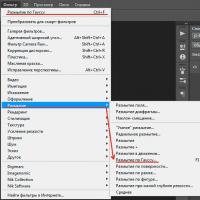 Гладкая кожа на лице с помощью архивной кисти
Гладкая кожа на лице с помощью архивной кисти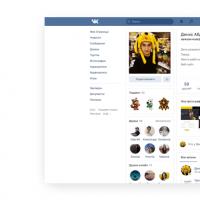 Социальная сеть вконтакте сменила дизайн
Социальная сеть вконтакте сменила дизайн Найти человека по фамилии Найти человека по имени и городу проживания
Найти человека по фамилии Найти человека по имени и городу проживания